Auto Scaling グループ別に統計を集計する
Auto Scaling グループ内で EC2 インスタンスの統計を集計することができます。メトリクスはリージョン別に完全に独立していますが、CloudWatch のメトリクス数式を使用すると、複数のリージョンのメトリクスを集計および変換できます。クロスアカウントダッシュボードを使用して、複数の異なるアカウントのメトリクスに対してメトリック数式を実行することもできます。
この例では、1 つの Auto Scaling グループについて、ディスクに書き込まれた総バイト数を取得する方法を説明します。合計は、指定された Auto Scaling グループのすべての EC2 インスタンスで、24 時間おきに 1 分間に対して算出されます。
コンソールを使い、Auto Scaling グループ内のインスタンスの DiskWriteBytes を表示するには
-
CloudWatch コンソール (https://console.aws.amazon.com/cloudwatch/
) を開きます。 -
ナビゲーションペインで [Metrics (メトリクス)] を選択します。
-
[EC2] 名前空間を選択し、次に [By Auto Scaling Group] (Auto Scaling グループ別) を選択します。
-
[DiskWriteBytes] メトリクスの行と特定の Auto Scaling グループを選択します。すると、その Auto Scaling グループ内にあるインスタンスのメトリクスがグラフとして表示されます。グラフの名前を変更するには、鉛筆アイコンを選択します。時間範囲を変更するには、事前定義済みの値を選択するか、[custom] を選択します。
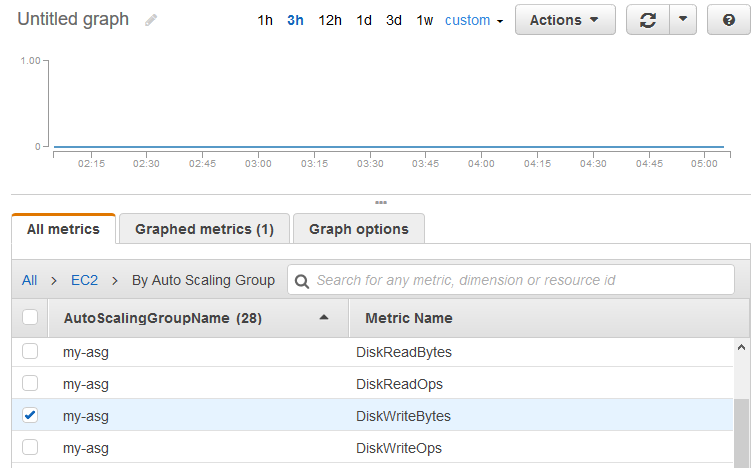
-
統計を変更するには、[Graphed metrics] タブを選択します。列見出しまたは個々の値を選択し、統計または事前定義パーセンタイルのうち 1 つを選択するか、カスタムパーセンタイル (
p95.45など) を指定します。 -
期間を変更するには、[Graphed metrics] タブを選択します。列見出しまたは個々の値を選択し、次に異なる値を選択します。
AWS CLI を使用して Auto Scaling グループのインスタンス内の DiskWriteBytes を取得するには
以下のように get-metric-statistics コマンドを使用します。
aws cloudwatch get-metric-statistics --namespace AWS/EC2 --metric-name DiskWriteBytes --dimensions Name=AutoScalingGroupName,Value=my-asg--statistics "Sum" "SampleCount" \ --start-time2016-10-16T23:18:00--end-time2016-10-18T23:18:00--period 360
以下は出力例です。
{ "Datapoints": [ { "SampleCount": 18.0, "Timestamp": "2016-10-19T21:36:00Z", "Sum": 0.0, "Unit": "Bytes" }, { "SampleCount": 5.0, "Timestamp": "2016-10-19T21:42:00Z", "Sum": 0.0, "Unit": "Bytes" } ], "Label": "DiskWriteBytes" }